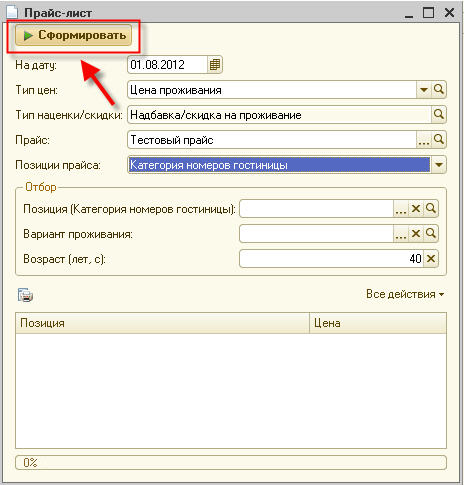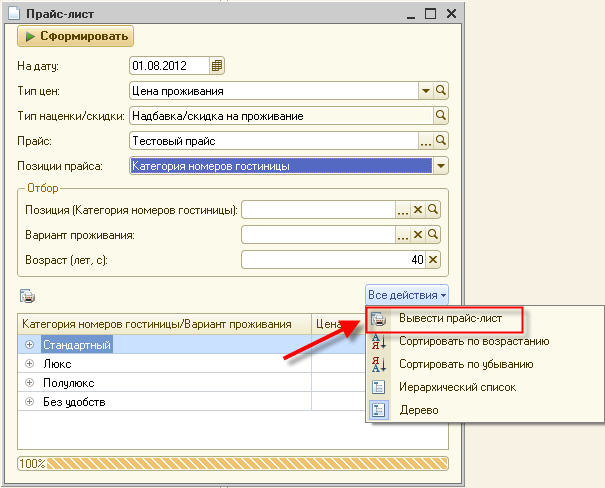Отчет "Прайс-лист" (КУС) — различия между версиями
м |
м (→Отчет «Прайс-лист») |
||
| Строка 17: | Строка 17: | ||
После выбора всех данных для формирования отчета необходимо нажать кнопку "Сформировать". | После выбора всех данных для формирования отчета необходимо нажать кнопку "Сформировать". | ||
| − | + | [[Файл:Прайс_лист 6 .jpg|frame|Заполнение формы для получения отчета "Прайс-лист" по ценам проживания]] | |
| − | |||
На основании таблицы цен, которая отражена в нижней части формы отчета, формируем табличный документ для отображения полученных цен в печатной форме. | На основании таблицы цен, которая отражена в нижней части формы отчета, формируем табличный документ для отображения полученных цен в печатной форме. | ||
| − | [[Файл:Прайс_лист 7.jpg | + | [[Файл:Прайс_лист 7.jpg|frame|Форма для получения отчета "Прайс-лист" по категориям номеров гостиницы]] |
Версия 09:05, 16 августа 2017
Отчет «Прайс-лист»
Отражает установленные цены по всем типам цен с надбавками/скидками по определенному прайсу. Если конкретный прайс не указан, то отчет формируется с разворотом по всем прайсам.
Для формирования отчета «Прайс-лист» необходимо в форме отчета установить исходные данные:
- дату, на которую необходимо получить действующие цены;
- выбрать тип цены («цена проживания», «цена питания», «цена лечения»);
- выбрать действующий на данный период «прайс»;
- определить главную позицию (основной параметр) прайса - выбор из доступной аналитики определенного типа цены.
Например, чтобы получить цены проживания для категорий номеров гостиницы, необходимо:
- установить дату отчета;
- выбрать тип цены - «цена проживания»;
- выбрать "прайс";
- в позиции прайса выбрать параметр - "Категория номеров гостиницы".
После выбора всех данных для формирования отчета необходимо нажать кнопку "Сформировать".
На основании таблицы цен, которая отражена в нижней части формы отчета, формируем табличный документ для отображения полученных цен в печатной форме.